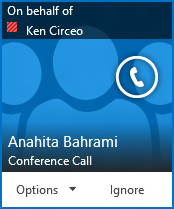Huomautus: Microsoft haluaa tarjota sinulle ajantasaisinta ohjesisältöä mahdollisimman nopeasti omalla kielelläsi. Tämä sivu on käännetty automaation avulla, ja siinä saattaa olla kielioppivirheitä tai epätarkkuuksia. Tarkoitus on, että sisällöstä on sinulle hyötyä. Kertoisitko sivun alareunassa olevan toiminnon avulla, oliko tiedoista hyötyä? Tästä pääset helposti artikkelin englanninkieliseen versioon .
Määrittäminen Esimerkki hallinta, joka on samalla tavalla kuin yhtä sinulla Skype for Business kokouksen jonkun muun puolesta. Olet järjestämässä kokousta varten henkilö on ensin Lisää sinut edustajaksi niiden Outlook-kalenterin ja Skype for Business. Voit sitten Skype for Business kokousten määrittäminen, aloittaminen saman tien Skype for Business kokoukset ja alkaa neuvottelupuheluita kyseisen henkilön puolesta.
Huomautus: Edustajan määrittäminen tai edustajana toimiminen edellyttää Outlookin käyttämistä.
Edustajan määrittäminen
Edustajakäyttöoikeuksien myöntäjän on tehtävä seuraavat toimet:
-
Valitse Outlookissa Tiedosto > Tilin asetukset > Edustajakäyttöoikeus > Lisää.
-
Etsi ja lisää sen henkilön nimi, joka määritetään edustajaksi.
-
Napsauta Kalenteri-valikkoa ja valitse Muokkaaja-oikeudet.
Lisätietoja on artikkelissa hallintaoikeuden antaminen toiselle henkilölle sähköposti- ja kalenterikohteiden hallitseminen.
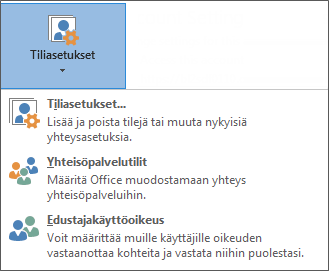
Kokouksen tai puhelun aloittaminen edustajana
Edustajana voit käyttää olet edustajana toimimisen henkilön kalenteri ja Skype for Business määrittäminen kokouksen aivan kuten muitakin kokouksia. Jos haluat järjestää Skype for Business kokouksen jonkun edustajana toimimisen olet puolesta, riittää, että noudattamalla Lync-kokouksen järjestäminen.
Edustajana voit myös aloittaa ajoittamattoman kokouksen Pikakokous-toiminnon avulla tai neuvottelupuhelun toisen henkilön puolesta.
Käytä Pikakokous käynnistämiseen Skype for Business kokouksen
-
Skype for Business pääikkunassa asetukset -valikkoa ja valitse sitten Näytä valikkorivi.
-
Valitse valikkorivissä Pikakokous.
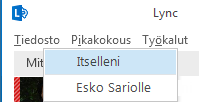
-
Napsauta sen henkilön nimeä, joka on antanut sinulle edustajakäyttöoikeudet. Uusi kokousikkuna avautuu.
-
Kutsu osallistujia henkilövalikon avulla. Kutsutut saavat ilmoituksen kokouspyynnöstä.
Neuvottelupuhelun aloittaminen
-
Valitse kutsuttavat osallistujat sekä edustajakäyttöoikeudet myöntänyt henkilö yhteystietoluettelosta pitämällä Ctrl-näppäintä painettuna, kun valitset nimiä.
-
Napsauta valintaa hiiren kakkospainikkeella ja osoita Aloita neuvottelupuhelu ‑kohtaa.
-
Osoita nimeä henkilö, joka on antanut sinulle edustajakäyttöoikeudet ja valitse sitten Skype for Business puhelu.